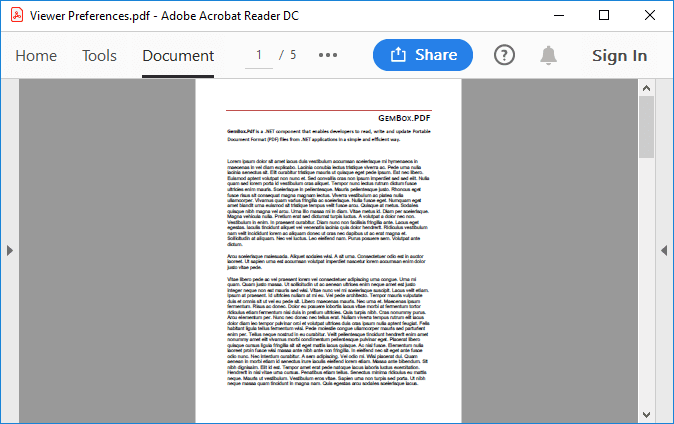Get and set PDF viewer preferences
The following example shows how you can use GemBox.Pdf to set PdfDocument.ViewerPreferences of an existing PDF document in your VB.NET or C# application.
using GemBox.Pdf;
class Program
{
static void Main()
{
// If using the Professional version, put your serial key below.
ComponentInfo.SetLicense("FREE-LIMITED-KEY");
using (var document = PdfDocument.Load("%InputFileName%"))
{
// Get viewer preferences specifying the way the document should be displayed on the screen.
var viewerPreferences = document.ViewerPreferences;
// Modify viewer preferences.
viewerPreferences.CenterWindow = false;
viewerPreferences.FitWindow = true;
viewerPreferences.HideMenubar = true;
viewerPreferences.HideToolbar = false;
viewerPreferences.NonFullScreenPageMode = PdfPageMode.FullScreen;
viewerPreferences.ViewArea = PdfPageBoundaryType.MediaBox;
document.Save("Viewer Preferences.pdf");
}
}
}
Imports GemBox.Pdf
Module Program
Sub Main()
' If using the Professional version, put your serial key below.
ComponentInfo.SetLicense("FREE-LIMITED-KEY")
Using document = PdfDocument.Load("%InputFileName%")
' Get viewer preferences specifying the way the document should be displayed on the screen.
Dim ViewerPreferences = document.ViewerPreferences
' Modify viewer preferences.
ViewerPreferences.CenterWindow = False
ViewerPreferences.FitWindow = True
ViewerPreferences.HideMenubar = True
ViewerPreferences.HideToolbar = False
ViewerPreferences.NonFullScreenPageMode = PdfPageMode.FullScreen
ViewerPreferences.ViewArea = PdfPageBoundaryType.MediaBox
document.Save("Viewer Preferences.pdf")
End Using
End Sub
End Module